Wir haben Ihnen gerade erst gezeigt, wie Sie noch mehr aus den Anpassungsmöglichkeiten der Fotos-App rausholen können. Diese erhöhen den Aufwand bei der Nachbearbeitung natürlich ungemein. Um dem entgegenzuwirken, kann man die individuellen Anpassungen eines Bilder ganz leicht auf weitere Aufnahmen anwenden.
So kopieren Sie Anpassungen in der Fotos-App am Mac auf weitere Bilder
Öffnen Sie Fotos. Die App finden Sie standardmäßig im Dock oder im Programme-Ordner. Wählen Sie ein beliebiges Foto aus und klicken Sie oben rechts auf „Bearbeiten“.
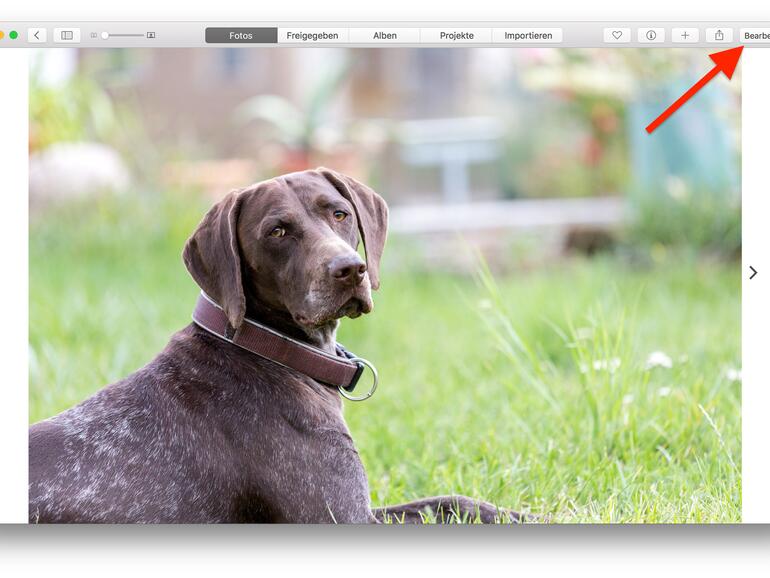
Passen Sie Ihre Aufnahmen über die Option „Anpassen“ an Ihre Ansprüche an. Sobald Sie alle Anpassungen vorgenommen haben, klicken Sie in der Menüleiste am oberen Bildschirmrand auf „Bild“ und wählen dann „Anpassungen kopieren“ aus.
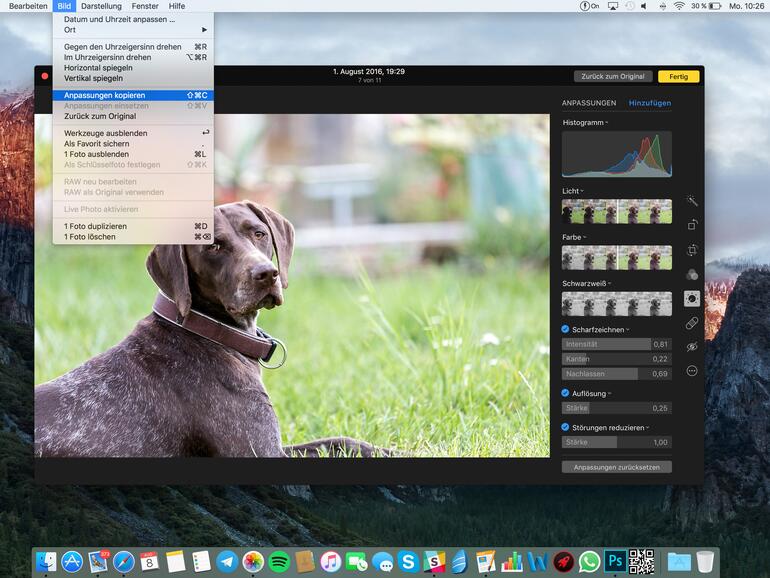
Klicken Sie anschließend auf „Fertig“ und kehren Sie dann zur Foto-Auswahl zurück. Wählen Sie ein anderes Foto mit einem Doppelklick aus und klicken Sie wieder oben rechts auf „Bearbeiten“. Klicken Sie nun in der Menüleiste auf „Bild“ und wählen dieses Mal „Anpassungen einsetzen“ aus, sodass die Änderungen für das aktuelle Bild übernommen werden. Klicken Sie jetzt auf „Fertig“, um die Änderungen zu übernehmen. Wiederholen Sie die Schritte mit weiteren Bildern, sofern gewünscht.
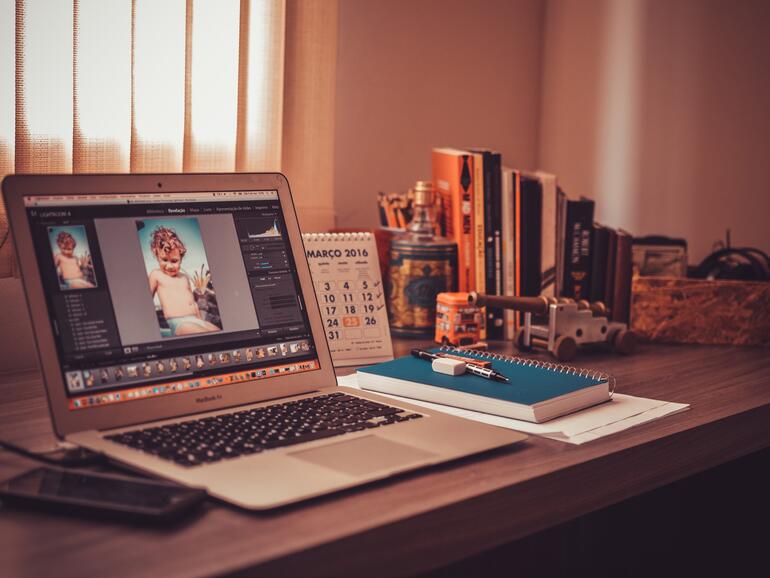








Diskutiere mit!
Hier kannst du den Artikel "So leicht lassen sich Anpassungen in der Fotos-App auf andere Bilder übertragen" kommentieren. Melde dich einfach mit deinem maclife.de-Account an oder fülle die unten stehenden Felder aus.
danke
Bei einigen meiner Fotos ist die Funktion "Anpassungen kopieren" ausgegraut. Das funktioniert nicht in allen Fällen.
Ich weiß in einem Beispiel, dass ich die Bearbeitung des Fotos auf dem iPad gemacht habe. Für dieses Foto funktioniert das Kopieren der Anpassungen nicht auf dem Mac (Sierra). Evtl. sind die "Bearbeitungs-Logs" nicht kompatibel zwischen iOS und Sierra? Wer hat hierzu noch Erfahrungen gemacht?